怎样建立网页
要建立网页,首先需要学习网页设计的基础知识,例如HTML,CSS和JavaScript等。
然后需要选择一个合适的网页制作工具,例如Dreamweaver或WordPress等。

接下来,需要确定网站的主题和内容,并设计网站的布局和样式。在设计的过程中,需要考虑用户体验和可用性,并确保网站易于导航和操作。
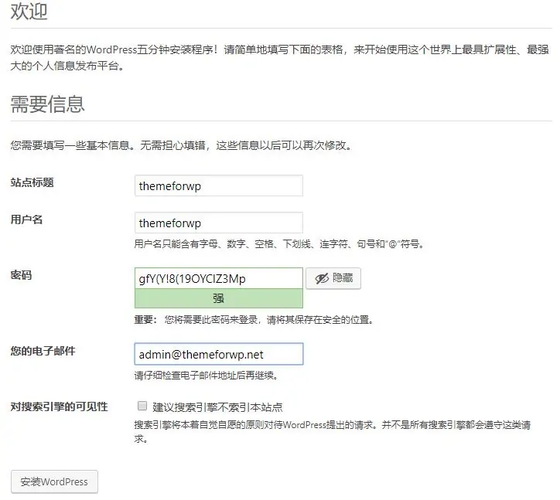
最后,需要购买域名和托管服务,并将网页上传到托管服务提供商的服务器上,使其可在互联网上访问。
要自己制作网页,你可以按照以下步骤进行:
1. 学习HTML和CSS:HTML是网页的结构和内容,CSS是控制网页外观和样式的语言。你可以通过在线教程、书籍或视频课程来学习这两种语言。
2. 规划和设计网页:在开始编写代码之前,先规划和设计你的网页。思考你的网页要展示什么内容,以及如何组织这些内容。
3. 使用文本编辑器编写代码:选择适合你的操作系统的文本编辑器,如Sublime Text、Visual Studio Code等。使用HTML和CSS编写你的网页代码。
4. 创建HTML文件:在文本编辑器中创建一个以".html"结尾的文件,并编写HTML代码来定义你的网页内容,如标题、段落、图像等。
5. 编写CSS样式:在HTML文件中添加一个标签引用一个CSS文件,然后在CSS文件中编写代码来定义网页的样式,如颜色、字体、边框等。
6. 预览和测试:保存你的文件,并在浏览器中打开HTML文件来预览你的网页。测试你的网页在不同设备和浏览器上的显示效果。
7. 优化和改进:根据预览和测试的结果,进一步优化和改进你的网页。可以添加交互功能、优化加载速度等。
8. 部署和发布:选择一个合适的服务提供商来托管你的网页,并将你的网页文件上传到服务器上。发布你的网页,让他人可以访问。
wordpress怎么安装
题主你好,小白系统为您解答问题,如果对您有帮助,请关注小白系统头条号
(一)Wordpress安装篇
第一步:
1.下载wordpress安装包,百度一下wordpress下载即可,直达官网下载最新版本的wordpress程序,下载结束后,解压即可。
2.修改下载下来的Wordpress程序。
在你解压缩的文件夹中,找到wp-config-sample.php文件,重命名为wp-config.php,使用 专业文本编辑软件打开该文件。推荐使用notepad++软件,可以直接百度该软件进行下载。使用该软件打开wp-config.php文件,修改数据库 信息。如下图所示:
3.打开FTP软件,登陆你的FTP服务器,把你的解压后的wordpress文件夹下的所有文件上传至你的网站根目录,不包括wordpress 文件夹本身只要该文件夹下所有内容上传至根目录即可。
4.上传结束所有内容后,在浏览器中输入网址XXX.COM/wp-admin/install.php开始安装你的Wordpress程序,根据提示操作:
耐心等待,直到出现如下界面:
现在,你可以点击登录,进入你的后台开始配置了!到此,安装过程就算结束了。
(二)Wordpress主题替换篇
1.下载一个Wordpress主题,下载下来后主题包解压缩,假设主题包名为我的主题,把我的主题整个文件夹上传到你网站的主题目录下。主题目录在哪里?一般主题的目录为为:根目录/wp-content/themes/,把你的”我的主题“文件夹上传至该目录下即可。
2.启用新的主题。进入后台,点击外观中的主题,找到你刚安装的主题,点击启用即可,刷新你网站首页后的你的主题就变为了你更换的主题。
(三)Wordpress系统配置篇
1.进入网站后台,点击设置中的常规选项,如下图所示:
对网站标题以及网址等进行基本配置后即可,直接拉到最下面保存一下
关于关键词以及网址描述的配置,一般是在主题设置里面修改,对于网站优化来说很重要,这部分不做说明。
(四)Wordpress主题配置篇
1.进入后台,点击外观——>主题设置
首页设置问题,根据你的主题提供的,一般有blog和CMS两个选项,选择好了之后,点击保存,如图:
2.关于CMS设置的问题,参照下图(以兰朵旗舰店的支持方菜鸟站长家园网站CMS系统为例):
此处的左侧分类和右侧分类,在前台对应的是下图所示的左侧和右侧,很多人把侧边栏理解成了右侧导致前台显示总是有问题:
此外,左侧还是右侧的分类ID设置,这里的ID是前台打开一个目录的网址后面的数字。假设我前台显示的菜单如下图所示:
我想实现如下图所示的效果,把电子商务栏目现在在首页左侧:
那么,我们需要点击菜单的电子商务,查找电子商务的栏目id号,如下图:
点击电子商务栏目进去后,网址显示的id是数字9,那么我们在上面的关于CMS的设置问题里面,首页左侧分类ID设置加上9就OK了,保存一下,刷新首页即可。同样的,右侧的设置也是这样,只要添加id号就可以实现。
还有,如果有朋友首页的最新日志不想显示,比如:
也是在主题设置里面的,CMS布局设置里面,找到如下图所示的位置,选择关闭就可以了:
(五)Wordpress主题配置扩展篇
有的朋友希望添加上微博关注等功能,我举一个小例子供参考。其实很简单,进入新浪微博的微博关注代码配置,
进入新浪微博的微博代码配置,根据如图所示提示:














